Standard meediapleier QuickTime usuvad ekslikult tagasihoidlik mängija. Aga Apple on sätestatud seda võimalust palju suurem kui tundub esmapilgul. Me räägime viie suitsetamine ilmne funktsioone meediapleier.
1. Muutuv Taasesituskiiruse
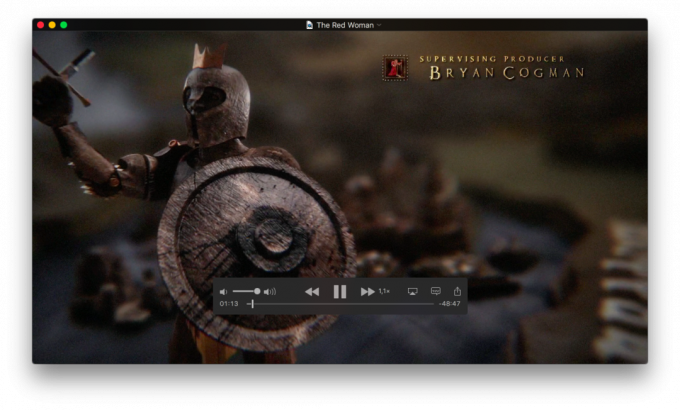
Mõnikord on vaja suurendada või vähendada kiirust video taasesitust. Uusimad versioonid Quicktime eemaldatud võimalus siluda kiiruse reguleerimine, nii et nüüd video saab kiirendada. Selleks vajutage tagasikerimise nupp edasi, hoia all Option-klahvi. Järgmine kord, kui vaatate igav loeng või shtudirovaniya järgmise video tutorial kitarr siis tead, kuidas säästa aega.
2. põhilised toimetamine

Jah, QuickTime, ja kas seda! Sisestamiseks muuta režiimis vaatamise ajal vajutage klahve Command + E. Me puudub eraldatus roller individuaalsest klambrid (Command + Y), video pöörangu (Shift + Command + R / L), eemaldamist individuaalsete fragmentide (Kustuta) või uute lisamist. Lühidalt, rakendamise põhilisi toiminguid, mille jaoks ei ole mõtet joosta iMovie või Final Cut Pro.
3. täpne kiire

QuickTime on võimalik hajutada video mitmel viisil. Lihtsaim - kliki õiges kohas edenemisribal või lohistada positsiooni indikaator hiirega. Ühe kaadri vaja kasutada nooleklahve klaviatuuril. Võite ka kerida video valikut kiirus, hoia all Option klahvi vajutades tagasikerimise nupp. Sel juhul kiiruse muutuse samm ei tee x 2, 5 x 10 x 30 x 60 x ja 0,1 x.
4. Reverse video taasesitus

Teist tüüpi tagasikerivat. Saate lubada video taasesituse vastupidises suunas, vajutades Command + ←. Samamoodi reguleerida kiirust vajutades tagasikerimise nupp koos hoides variant. Samuti on võimalik minna alguses ja lõpus video abil otseteed Option + ← ja Option + →.
5. Floating mängija aknas

Paljud inimesed töötavad arvuti, tehes mitmeid asju korraga. Eriti kui töö ei ole raske ja ei nõua kontsentratsioon. Üheaegselt vaadata mõned seljaaju situatsioonikomöödia ja surfamine Safari või otsese Selleks posti, peate kindlaks QuickTime akna peal teiste valides sobiva kirje menüüst "Kind of".


